Как играть в Mo.Co на ПК: Полное руководство
Это руководство покажет вам, как играть в Mo.Co на вашем ПК с помощью зеркального отображения экрана. Обратите внимание, что это руководство предназначено специально для устройств Android.
Требования
Перед началом вам понадобится:
- Устройство Android с установленным Mo.Co
- USB-кабель для подключения устройства к ПК
- ПК с Windows
- Программа scrcpy для зеркального отображения экрана
Шаг 1: Скачать программу для зеркального отображения экрана
Сначала скачайте программу для зеркального отображения экрана с официального репозитория: Скачать scrcpy для Windows
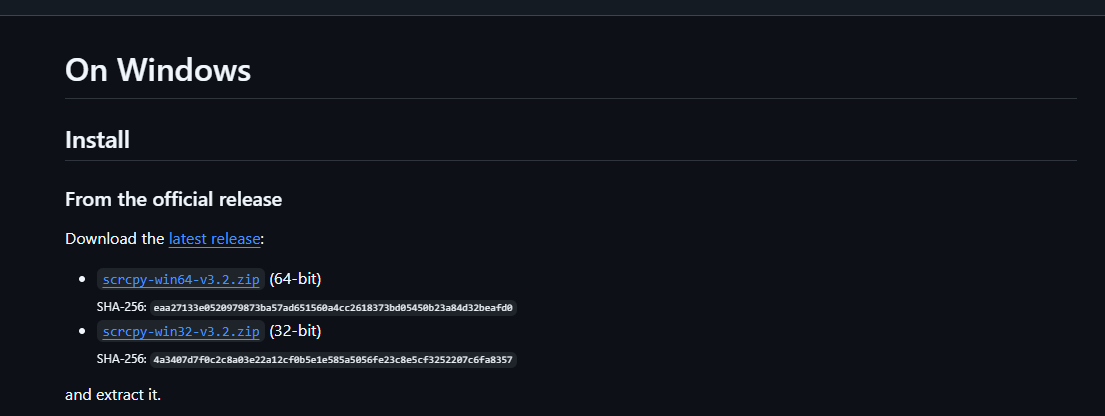
После скачивания вы получите ZIP-файл. Распакуйте этот файл в любое удобное место на вашем ПК.
Шаг 2: Включить режим разработчика
Чтобы подключить ваше Android-устройство к ПК, вам нужно включить режим разработчика и отладку по USB. Шаги различаются в зависимости от марки вашего устройства:
Samsung, Google, Sony, OnePlus
- Перейдите в Настройки
- Нажмите на О телефоне
- Нажмите 7 раз на Номер сборки, чтобы включить режим разработчика
- Перейдите в Система > Для разработчиков
- Включите Отладка по USB
- Нажмите OK в диалоговом окне, разрешающем отладку по USB
Huawei
- Перейдите в Настройки
- Нажмите на О телефоне
- Нажмите 7 раз на Номер сборки, чтобы включить режим разработчика
- Перейдите в Система и обновления > Для разработчиков
- Включите Отладка по USB
- Включите диалоговое окно, разрешающее отладку по USB после подключения телефона через USB-кабель
Mi (Xiaomi)
- Перейдите в Настройки
- Нажмите на Мое устройство
- Нажмите на Все характеристики
- Нажмите 7 раз на Версию MIUI и вернитесь назад
- Перейдите в Дополнительные настройки > Для разработчиков
- Включите Режим разработчика
- Включите Отладка по USB
- Нажмите Принять для диалогового окна
- Включите Установка через USB и Отладка по USB (Настройки безопасности)
- Нажмите Далее после подсчета
- Нажмите Принять после подсчета
Oppo
- Перейдите в Настройки
- Нажмите на О телефоне
- Нажмите 7 раз на Номер сборки, чтобы включить режим разработчика
- Перейдите в Дополнительные настройки > Для разработчиков
- Включите Отладка по USB
- Нажмите OK в диалоговом окне, разрешающем отладку по USB
Realme
- Перейдите в Настройки
- Нажмите на О телефоне
- Нажмите на Версию
- Нажмите 7 раз на Номер сборки, чтобы включить режим разработчика
- Перейдите в Дополнительные настройки > Для разработчиков
- Включите Отладка по USB
- Нажмите OK в диалоговом окне, разрешающем отладку по USB
Vivo
- Перейдите в Настройки
- Нажмите на Дополнительные настройки
- Нажмите на О телефоне
- Нажмите 7 раз на Версию программного обеспечения
- Перейдите в Для разработчиков
- Включите Режим разработчика и нажмите OK для настроек разработчика
- Включите Отладка по USB
- Нажмите OK в диалоговом окне, разрешающем отладку по USB
LG
- Перейдите в Настройки > О телефоне > Информация о программном обеспечении
- Нажмите несколько раз на Номер сборки, чтобы активировать меню разработчика
- Перейдите в Для разработчиков
- Включите Отладка по USB
- Перейдите в Настройки > Общий доступ и сети
- Включите Общий доступ по USB
Шаг 3: Подключить устройство
- Подключите ваше Android-устройство к ПК через USB-кабель
- Когда появится запрос на устройстве, примите запрос на обмен данными
- Разрешите отладку по USB, когда появится запрос
Шаг 4: Запустить зеркальное отображение экрана
- Перейдите в папку, где вы распаковали программу scrcpy
- Дважды щелкните на
scrcpy-noconsole.vbs, чтобы запустить зеркальное отображение экрана в полноэкранном режиме - Экран вашего устройства должен появиться на ПК
Шаг 5: Играть в Mo.Co с управлением с клавиатуры
Теперь вы можете играть в Mo.Co на вашем ПК с помощью клавиатуры! Вот стандартные элементы управления:
- Движение: Клавиши WASD
- Гаджеты и Рывок: Цифровые клавиши 1-2-3-4
Наслаждайтесь Mo.Co с точностью управления с клавиатуры на вашем ПК!
Важные замечания
- Убедитесь, что ваше устройство остается подключенным через USB во время игры
- Зеркальное отображение экрана автоматически закроется, если вы отключите устройство
- Вы можете переподключиться и перезапустить процесс зеркального отображения в любое время
- Держите экран вашего устройства включенным во время игры
Устранение неполадок
Если у вас возникли проблемы:
- Убедитесь, что отладка по USB правильно включена
- Попробуйте использовать другой USB-кабель
- Перезапустите устройство и ПК
- Убедитесь, что у вас установлена последняя версия scrcpy
Помните, что этот метод требует стабильного USB-соединения и может не подходить для соревновательной игры из-за возможной задержки.
Отказ от ответственности
Это руководство предоставляется только в образовательных целях. Мы не несем ответственности за неправильное использование программы зеркального отображения экрана или за любые проблемы, которые могут возникнуть в результате ее использования. Кроме того, мы не можем подтвердить, соответствует ли использование этого метода условиям использования Supercell. Пользователи должны проверить политику Supercell и использовать это руководство на свой страх и риск.
